In het volgende voorbeeld wordt papier in lade 1 geplaatst.
![]()
|
![]()
Voor informatie over welke papierformaten en -soorten in welke lades geplaatst kunnen worden, zie Papierspecificaties
 .
.Selecteer het juiste papierformaat en invoerrichting met behulp van de papierformaatknop op de lade. Anders kan de printer beschadigd raken of kunnen er afdrukproblemen ontstaan.
Zorg dat de stapel papier niet hoger is dan de bovenste limietmarkering in de papierlade. Het plaatsen van te veel papier kan papierstoringen veroorzaken.
Als er vaak papierstoringen optreden, draai de stapel papier dan om en plaats de stapel terug in de lade.
Plaats niet verschillende papiersoorten in één en dezelfde lade.
Geef na het plaatsen het papierformaat op met behulp van het bedieningspaneel of de papierformaatknop. Geef het papiertype met behulp van het bedieningspaneel op. Wanneer u een document afdrukt, moet u in het printerstuurprogramma de papiersoort en het papiertype opgeven die u ook via het bedieningspaneel hebt ingesteld.
Verplaats de zijgeleider en eindgeleider voorzichtig. Gebruik hiervoor geen brute kracht. Dit kan de lade beschadigen.
Als u etikettenpapier plaatst, doe dit dan één vel per keer.
![]() Trek de papierlade voorzichtig uit. Stel de papierformaatknop in op basis van het papierformaat en de richting van het papier in de lade.
Trek de papierlade voorzichtig uit. Stel de papierformaatknop in op basis van het papierformaat en de richting van het papier in de lade.
Voor lade 1
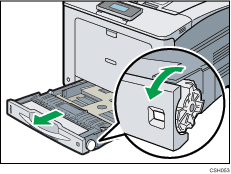
Voor lade 2 t/m 4
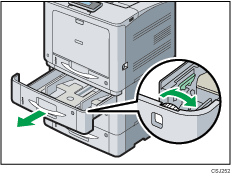
![]() Trek de lade voorzichtig naar buiten tot hij stopt, til de voorzijde van de lade op en trek hem dan uit de printer.
Trek de lade voorzichtig naar buiten tot hij stopt, til de voorzijde van de lade op en trek hem dan uit de printer.
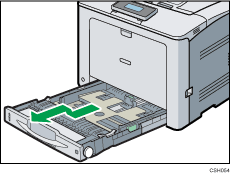
Plaats de lade op een vlak oppervlak.
![]() Knijp in de klem van de zijgeleider en schuif deze tot het gewenste papierformaat.
Knijp in de klem van de zijgeleider en schuif deze tot het gewenste papierformaat.
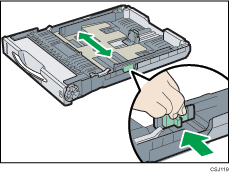
![]() Knijp in de eindgeleider en schuif deze naar binnen tot het standaardformaat.
Knijp in de eindgeleider en schuif deze naar binnen tot het standaardformaat.
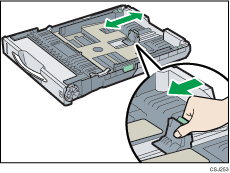
![]() Als er papier in lade 2, 3 of 4 wordt geplaatst, verschuif dan de twee geleiders onderaan de lade aan de hand van de papierdikte.
Als er papier in lade 2, 3 of 4 wordt geplaatst, verschuif dan de twee geleiders onderaan de lade aan de hand van de papierdikte.
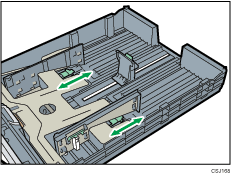
Als het papier 164 g/m2 of dikker is, schuif dan beide zijgeleiders naar de achterste (dikke) positie. Als het papier lichter is dan 163 g/m2, schuif dan beide geleiders naar de voorste (dunne) positie.
![]() Waaier de stapel even los voordat u deze in de lade plaatst.
Waaier de stapel even los voordat u deze in de lade plaatst.
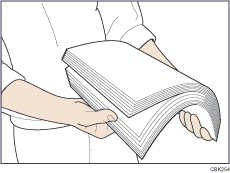
![]() Plaats het papier zodanig dat de afdrukzijde naar boven ligt
Plaats het papier zodanig dat de afdrukzijde naar boven ligt
Zorg dat het papier niet hoger wordt gestapeld dan de bovenste limietmarkering (bovenste lijn) binnen in de lade.
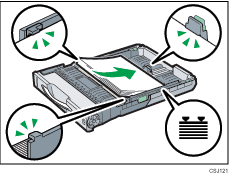
![]() Schuif de papiergeleiders tegen het papier zodat er geen ruimte meer tussen zit.
Schuif de papiergeleiders tegen het papier zodat er geen ruimte meer tussen zit.
Verplaats het papier in de lade niet meer dan een paar millimeter.
Overmatige verplaatsing van geladen papier kan ertoe leiden dat de papierranden beschadigd raken rond de openingen van de liftplaat van de lade, waardoor vellen papier verkreukelen of vastlopen.
![]() Til de voorkant van de lade omhoog en schuif de lade voorzichtig in de printer totdat deze stopt.
Til de voorkant van de lade omhoog en schuif de lade voorzichtig in de printer totdat deze stopt.
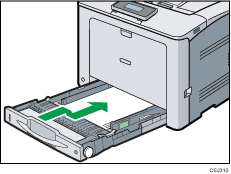
Zorg om papierstoringen te voorkomen, dat de lade stevig is geplaatst.
![]()
Verleng de lade bij het plaatsen van papier langer dan A4
 of 81/2 × 11
of 81/2 × 11 in lade 1. Raadpleeg voor meer informatie Lade 1 verlengen
in lade 1. Raadpleeg voor meer informatie Lade 1 verlengen .
.Strijk voor het plaatsen van postkaarten of 148 x 200 mm papier papierkreukels binnen 2 mm naar boven en 0 mm naar beneden tegen de lade glad.
Briefpapier moet worden geplaatst in een specifieke richting. Raadpleeg voor meer informatie Papier met vaste afdrukrichting of dubbelzijdig papier plaatsen
 .
.U kunt enveloppen plaatsen in lade 1. Enveloppen moeten in een specifieke richting worden geplaatst. Raadpleeg voor meer informatie Enveloppen plaatsen
 .
.
